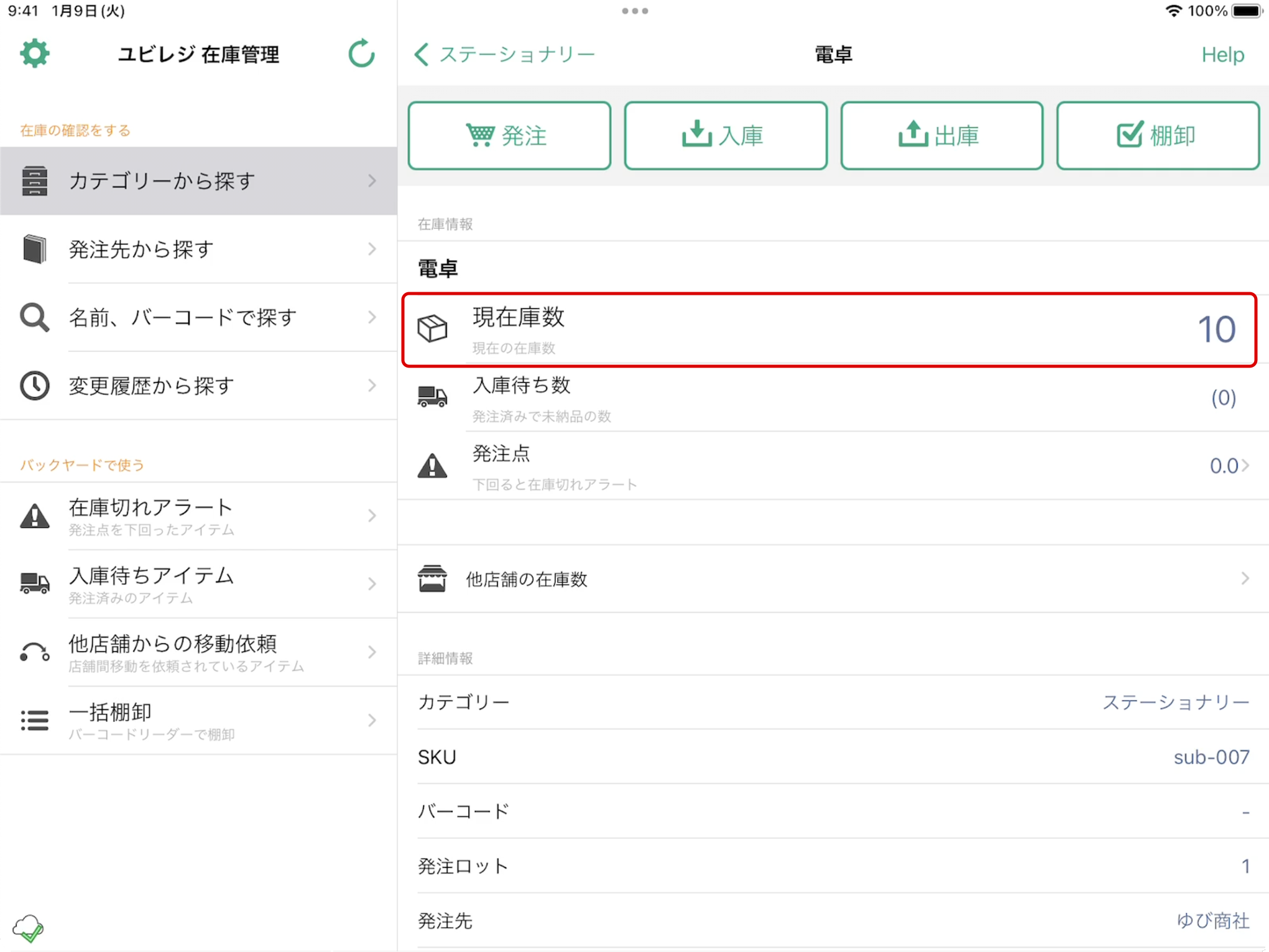「ユビレジ 在庫管理」の基本的なご利用方法、アプリ画面の見方について説明いたします。
すべての操作は取り消しが行えます。
現在の在庫数を設定する
まずは現在の在庫数を登録します。
登録するにはまずは商品を選択する必要があります。
カテゴリ/発注先/名前、バーコードから検索することができます。
カテゴリから探す
発注先から探す
名前、バーコードで探す
カテゴリー、アイテムが未登録の場合は、まずユビレジの管理画面上で商品登録が必要です。
今回の説明ではカテゴリーから探すを使い、電卓という商品を選択した場合になります。
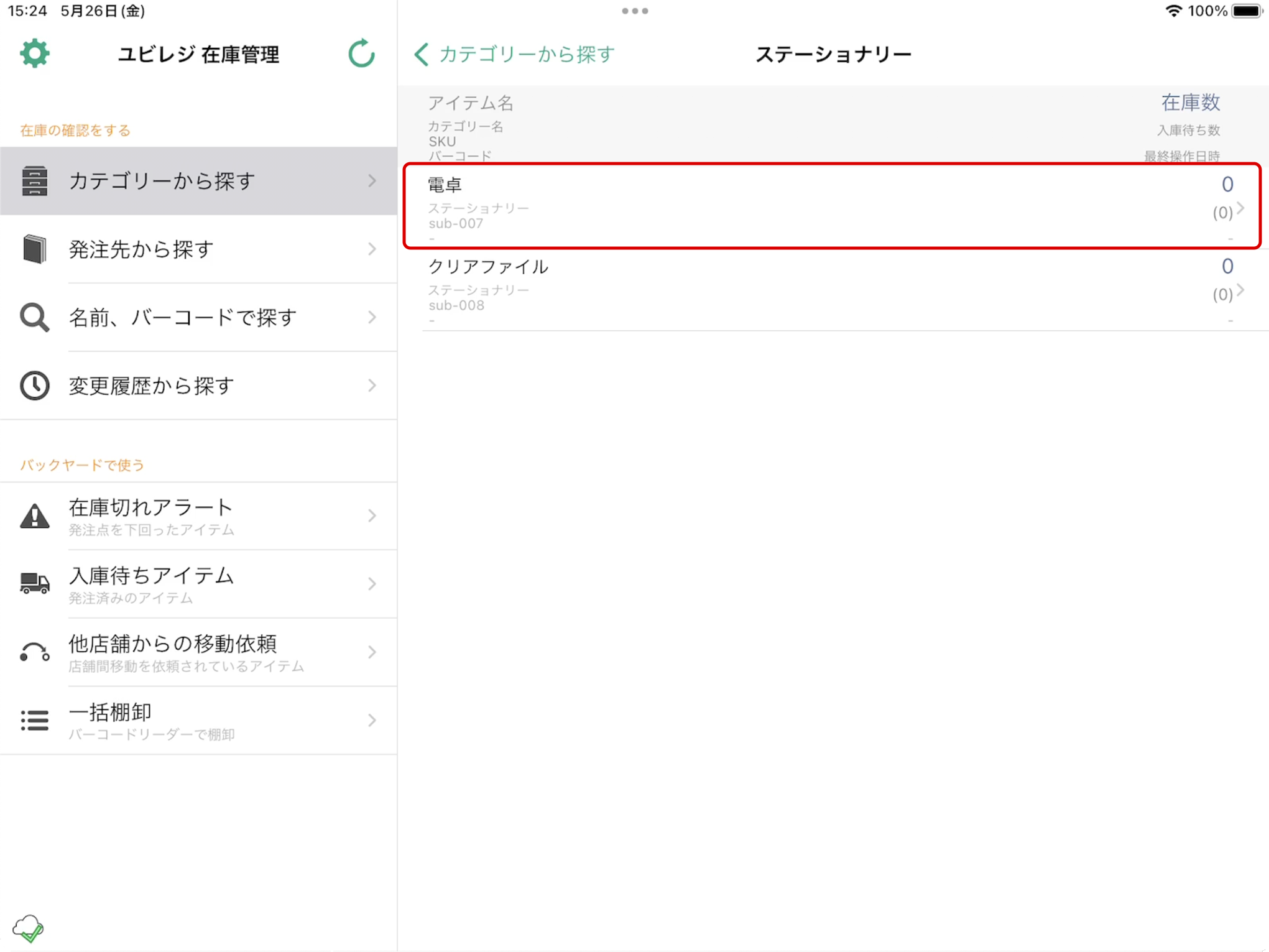
「棚卸」操作で現在の在庫数を更新します。
以前よりユビレジをお使いの方は現在個数はユビレジでの販売によりマイナスになっている場合もあります。
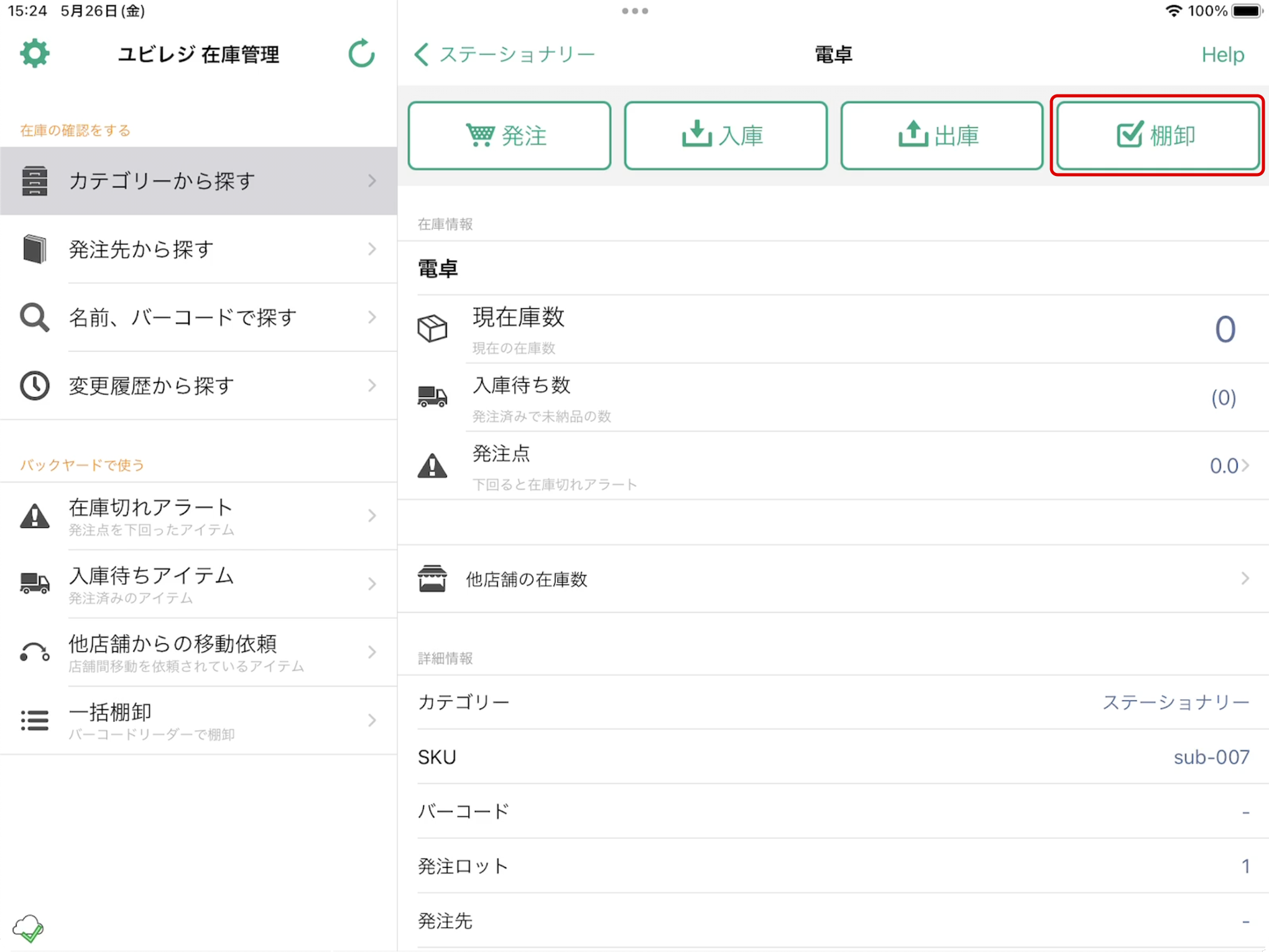
在庫数を入力し、saveをタップしてください。
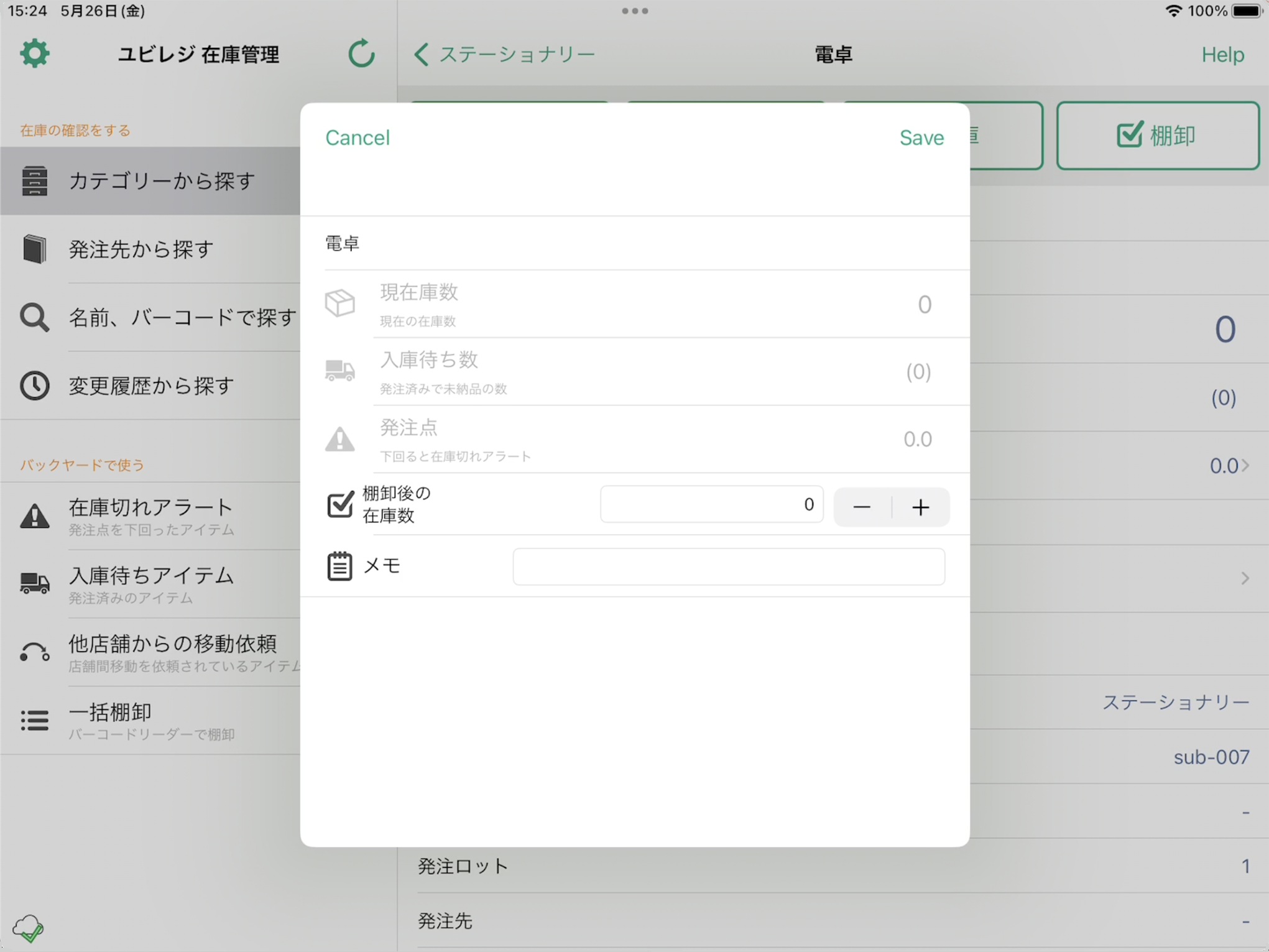
現在の在庫数が更新されました。
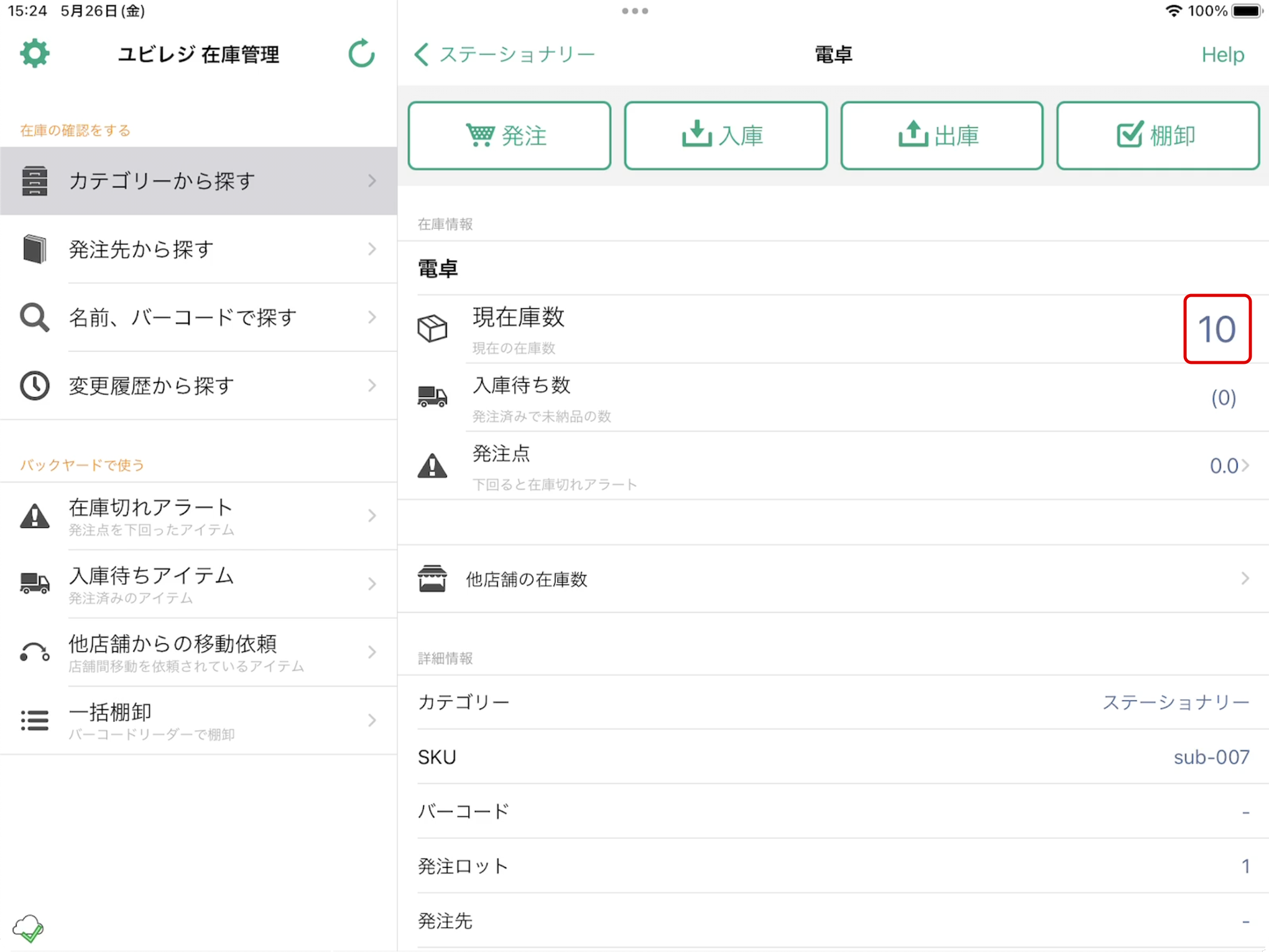
複数アイテムの現在庫数をまとめて更新する場合は こちら をご確認ください。
ユビレジの販売数と連動
ユビレジで電卓を1つ販売します。
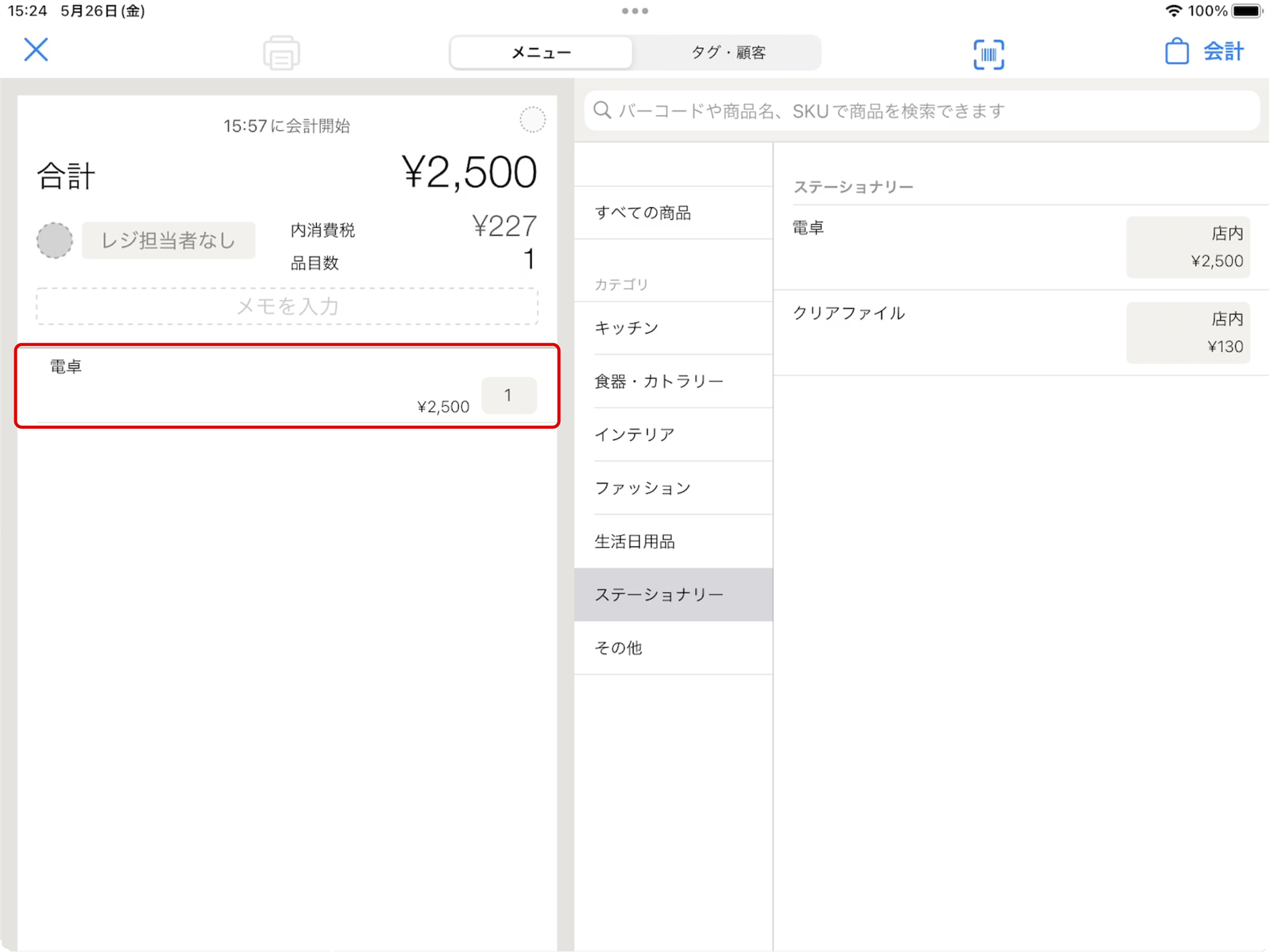
現在庫数から自動的に減算されます。
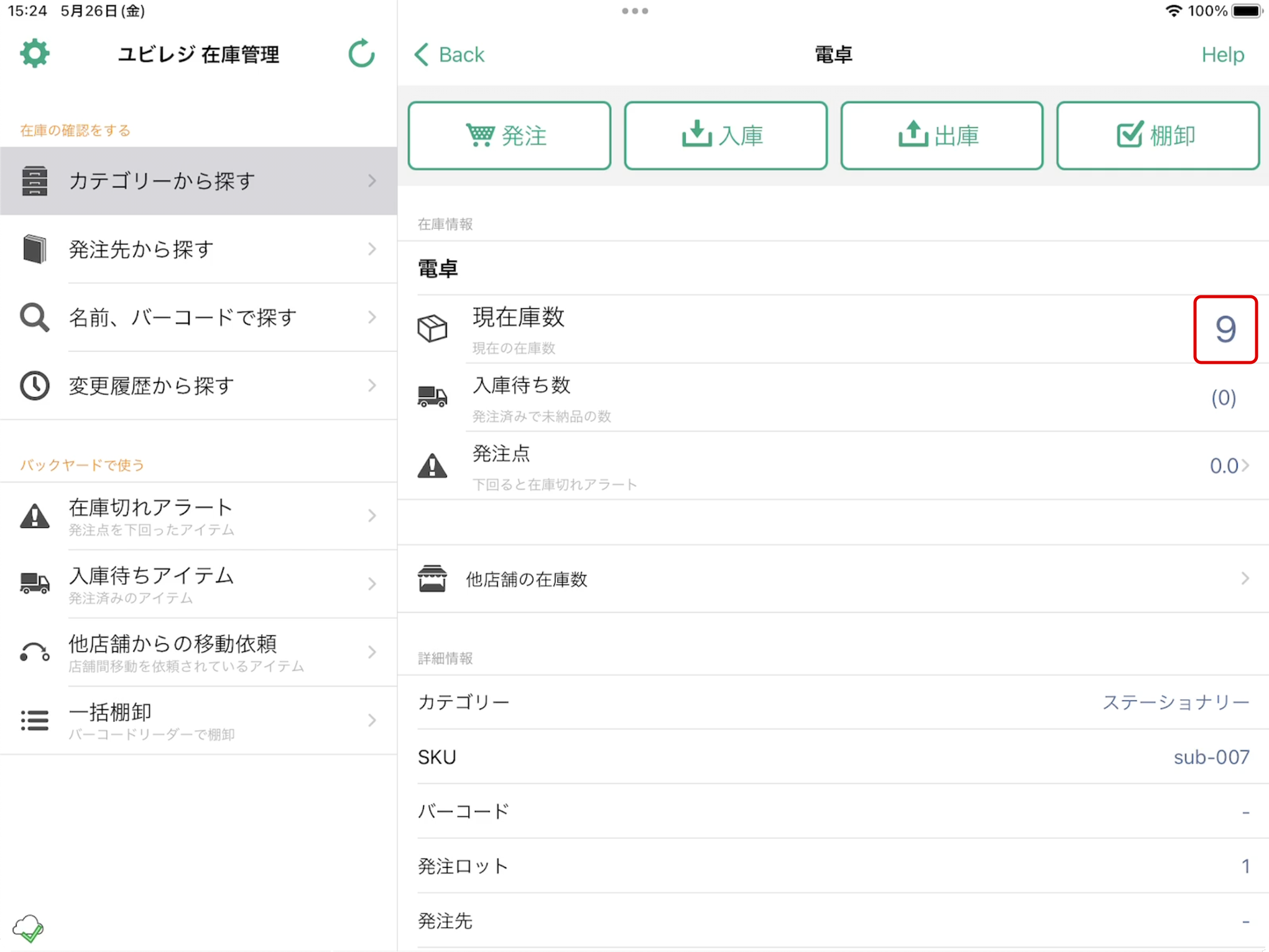
ユビレジで販売操作のやり直しや取り消しを行うと自動的に在庫が計算し直されます。
発注
ユビレジで販売を続けると在庫数が減っていきます。
在庫数が少なくなってきたら発注を行います。
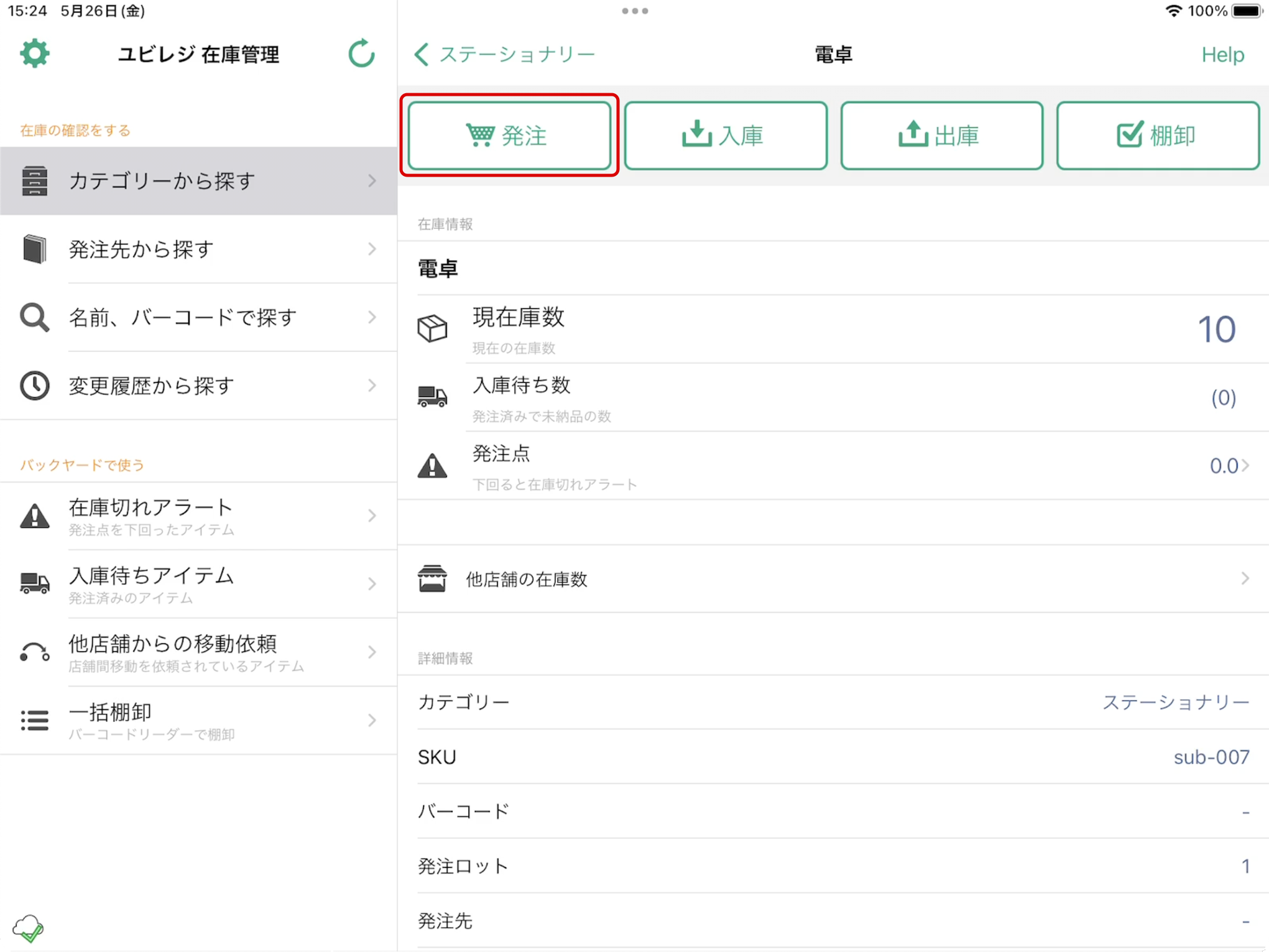
自社生産品など発注が必要ないアイテムの場合は上述の
棚卸操作でそのつど在庫数を増やしてください。
発注数を入力してください。
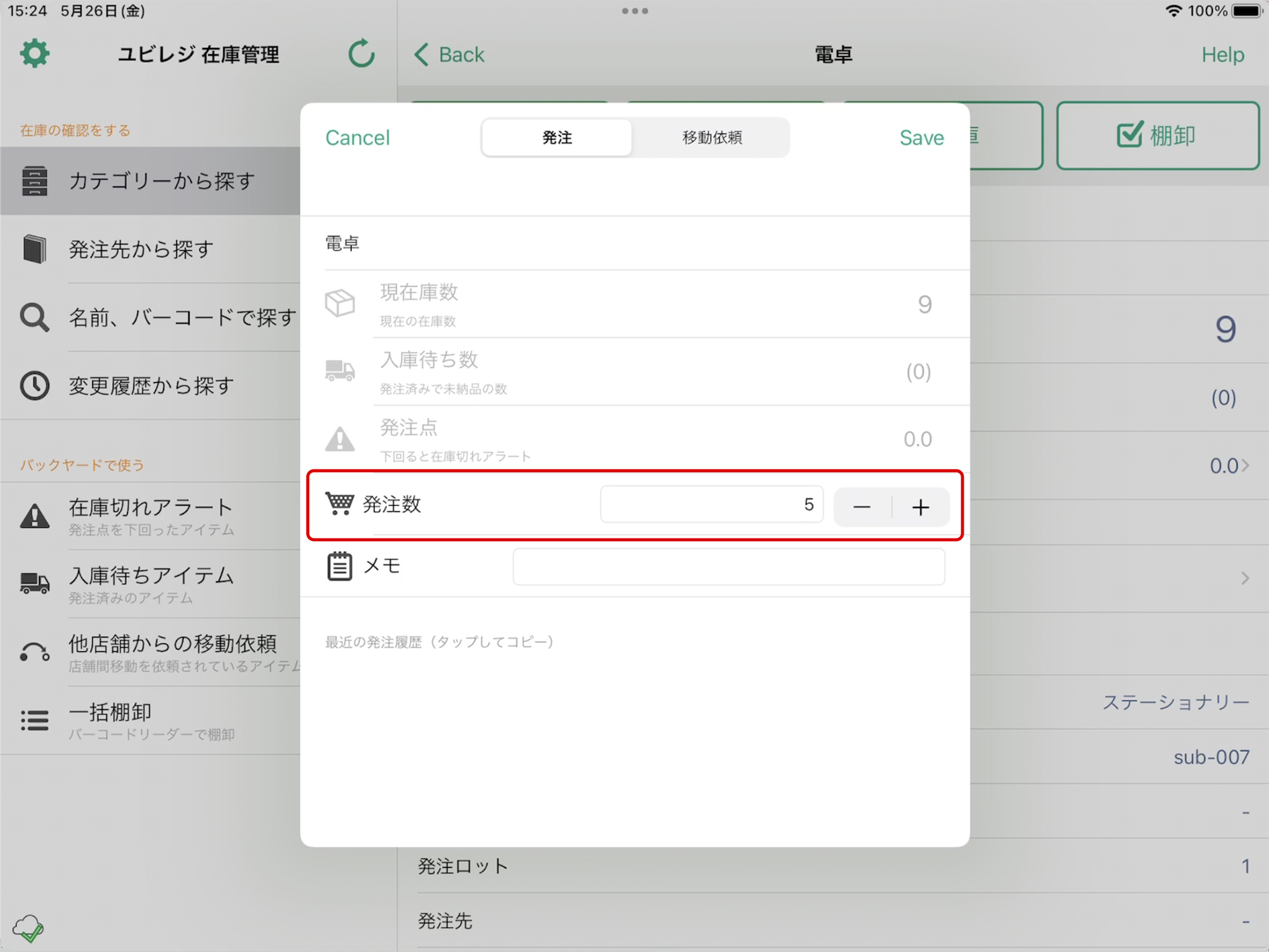
発注データが登録され、入庫待ち数が加算されました。
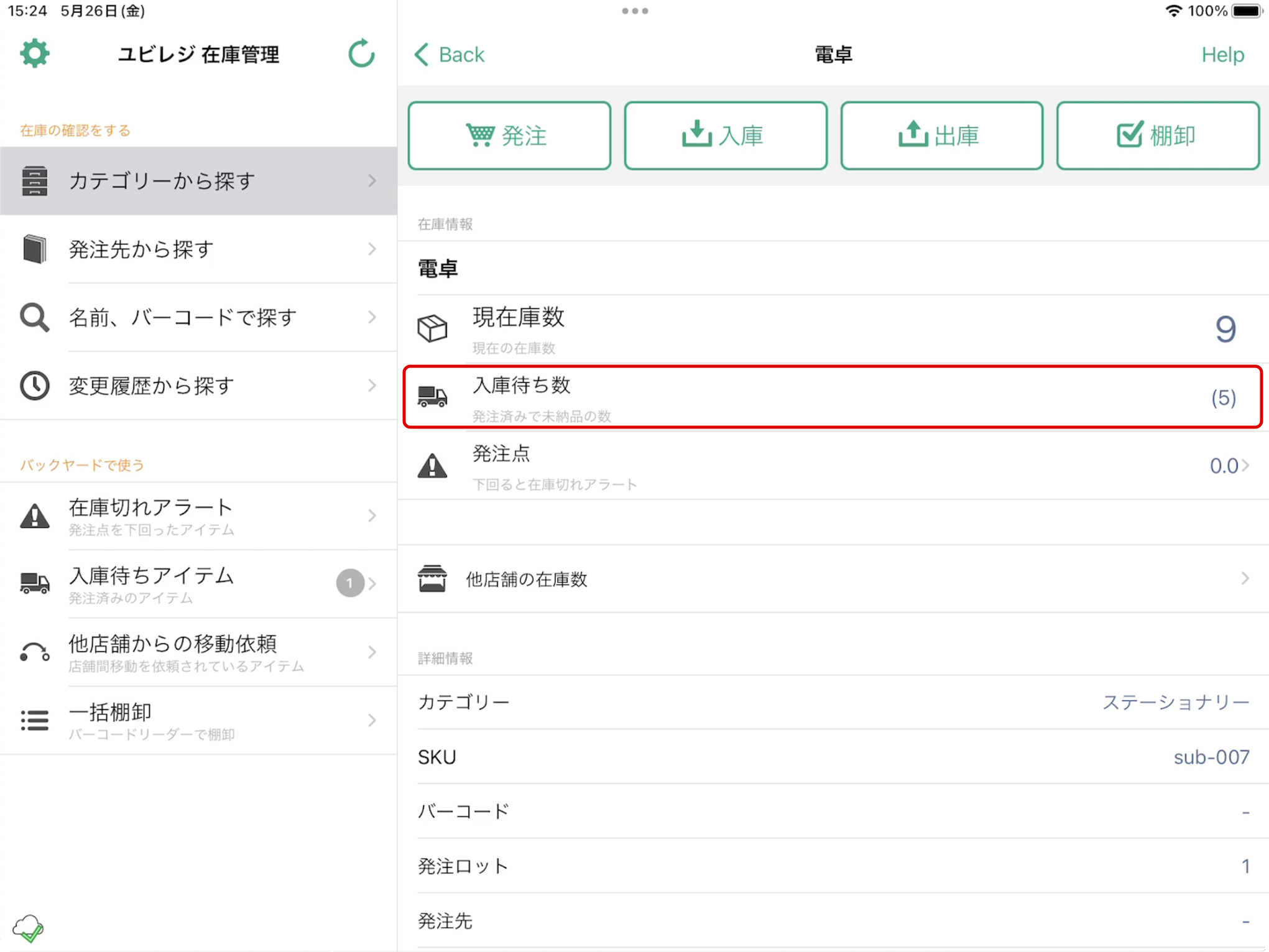
在庫が少なくなったアイテムは 在庫切れアラート 機能で自動的にリストアップされるので、効率的に発注操作が可能です。
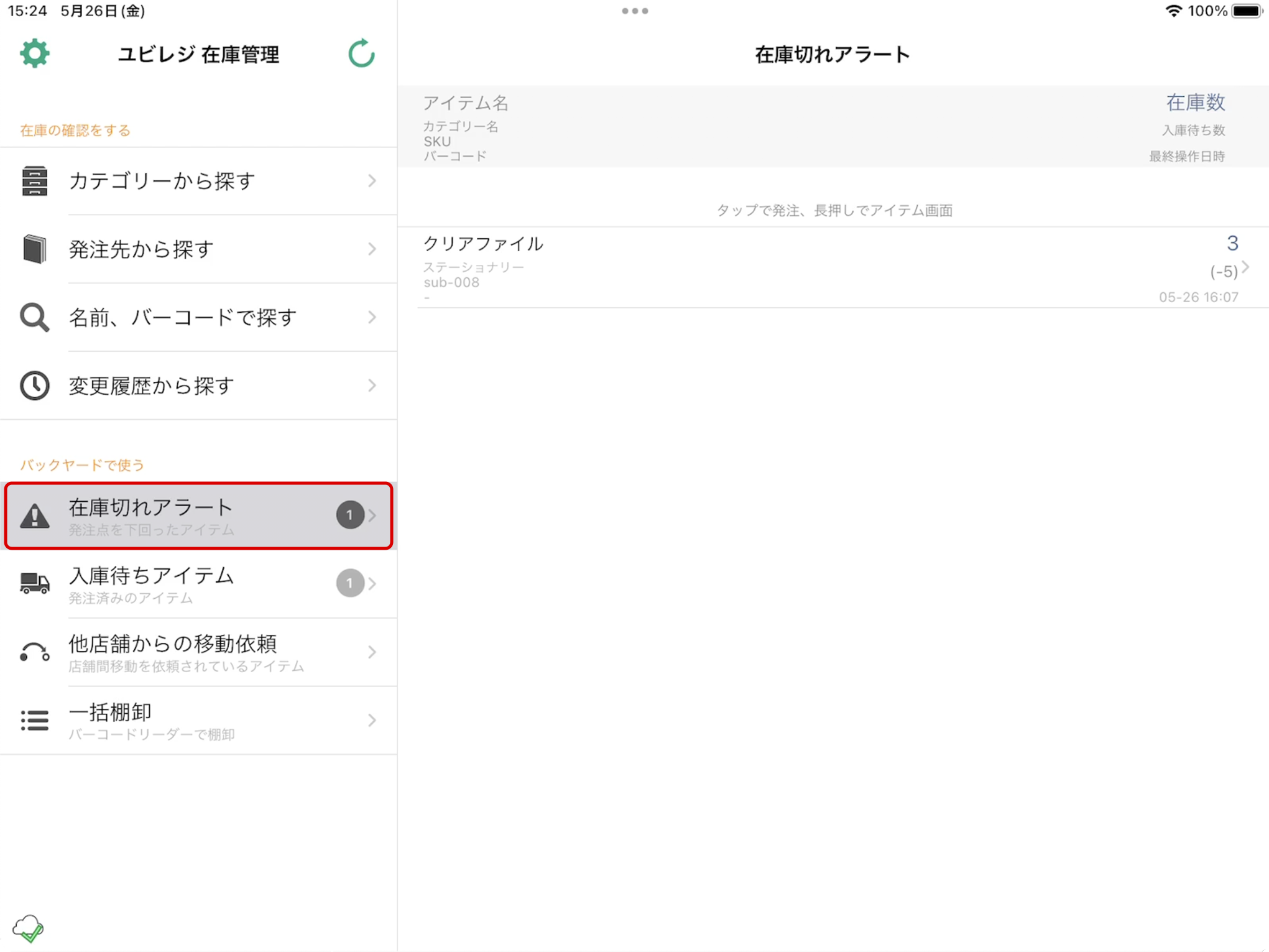
発注操作を行うと、入庫待ちアイテムへリストアップされます。
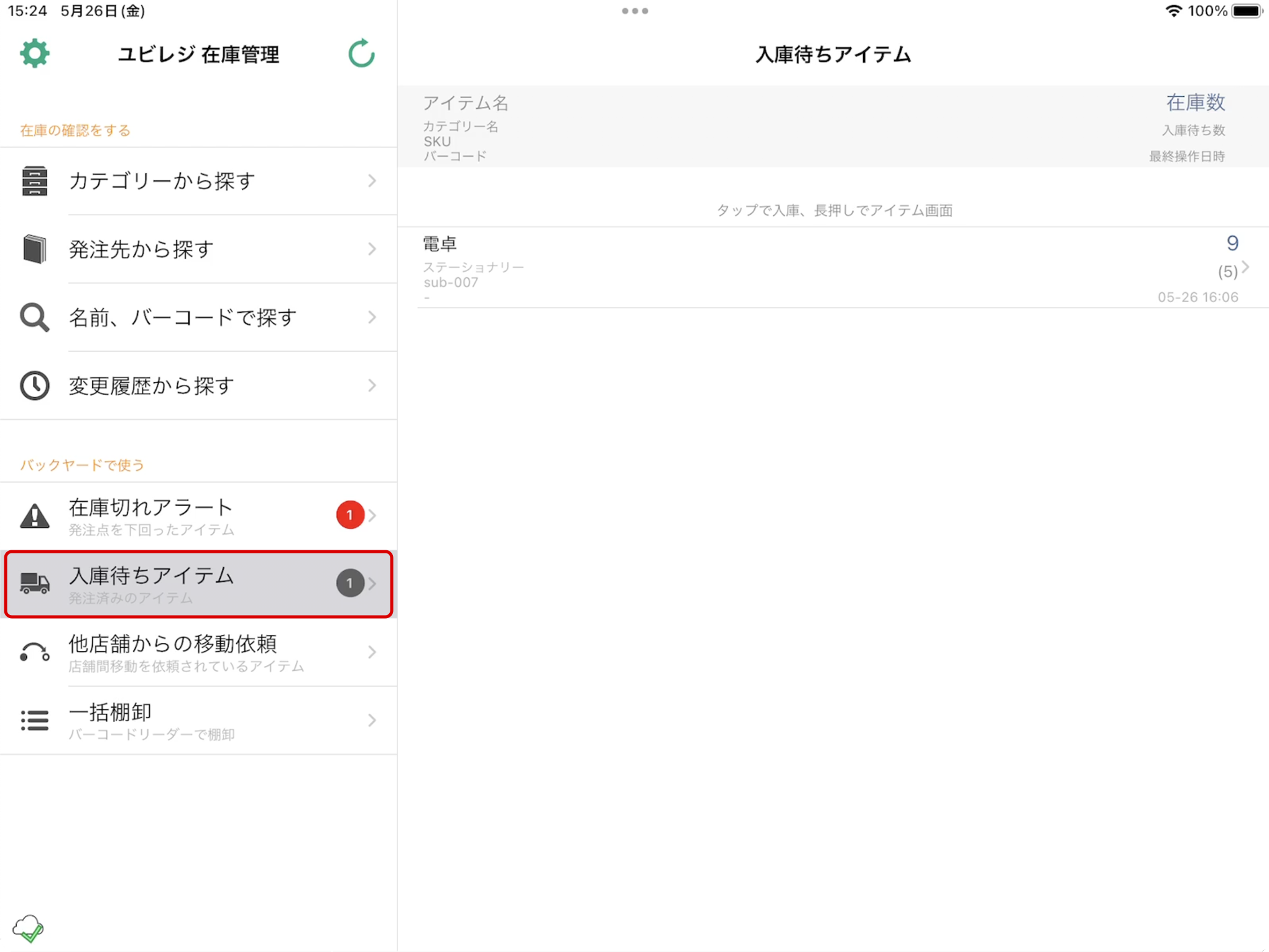
また、管理画面の「発注データ」機能でも一覧で確認でき、CSVデータや発注書形式でダウンロードできるようになります。
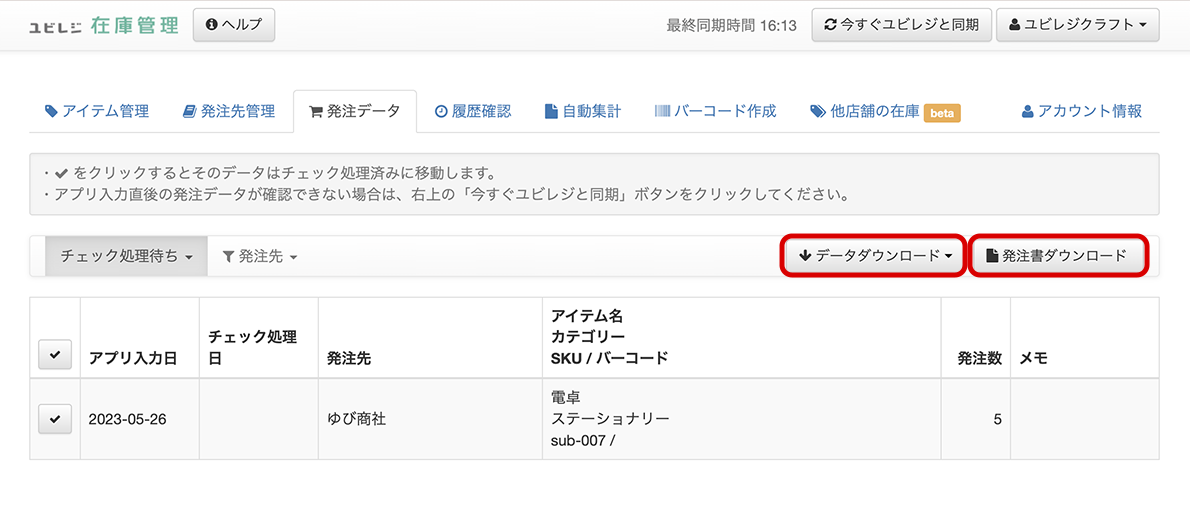
すぐに反映させるには画面右上の「今すぐユビレジと同期」をクリックしてください。
入庫
発注したアイテムが届いたら入庫操作を行います。
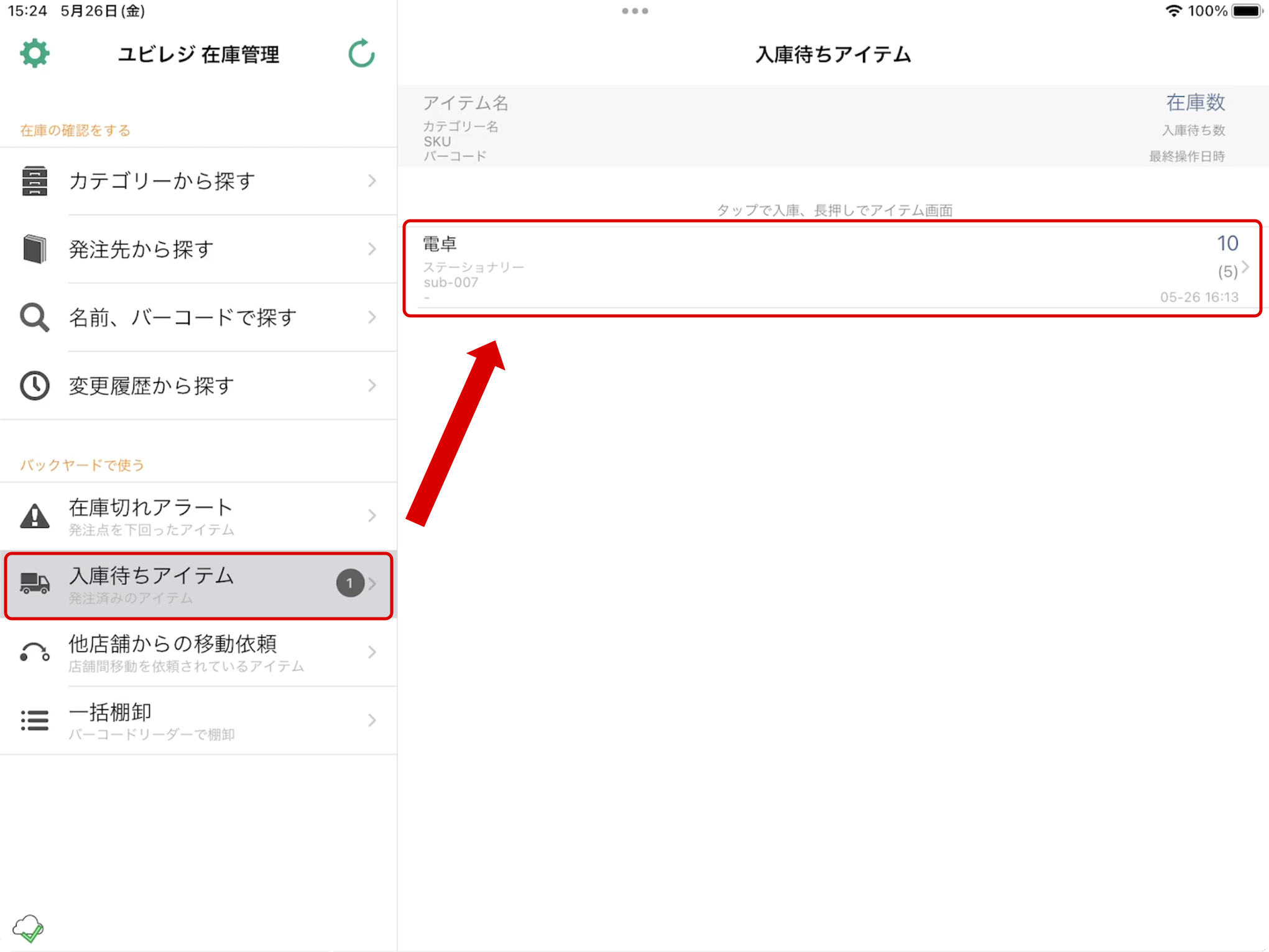
入庫数を入力してください。(過去の発注データの発注数をコピーすることもできます。)
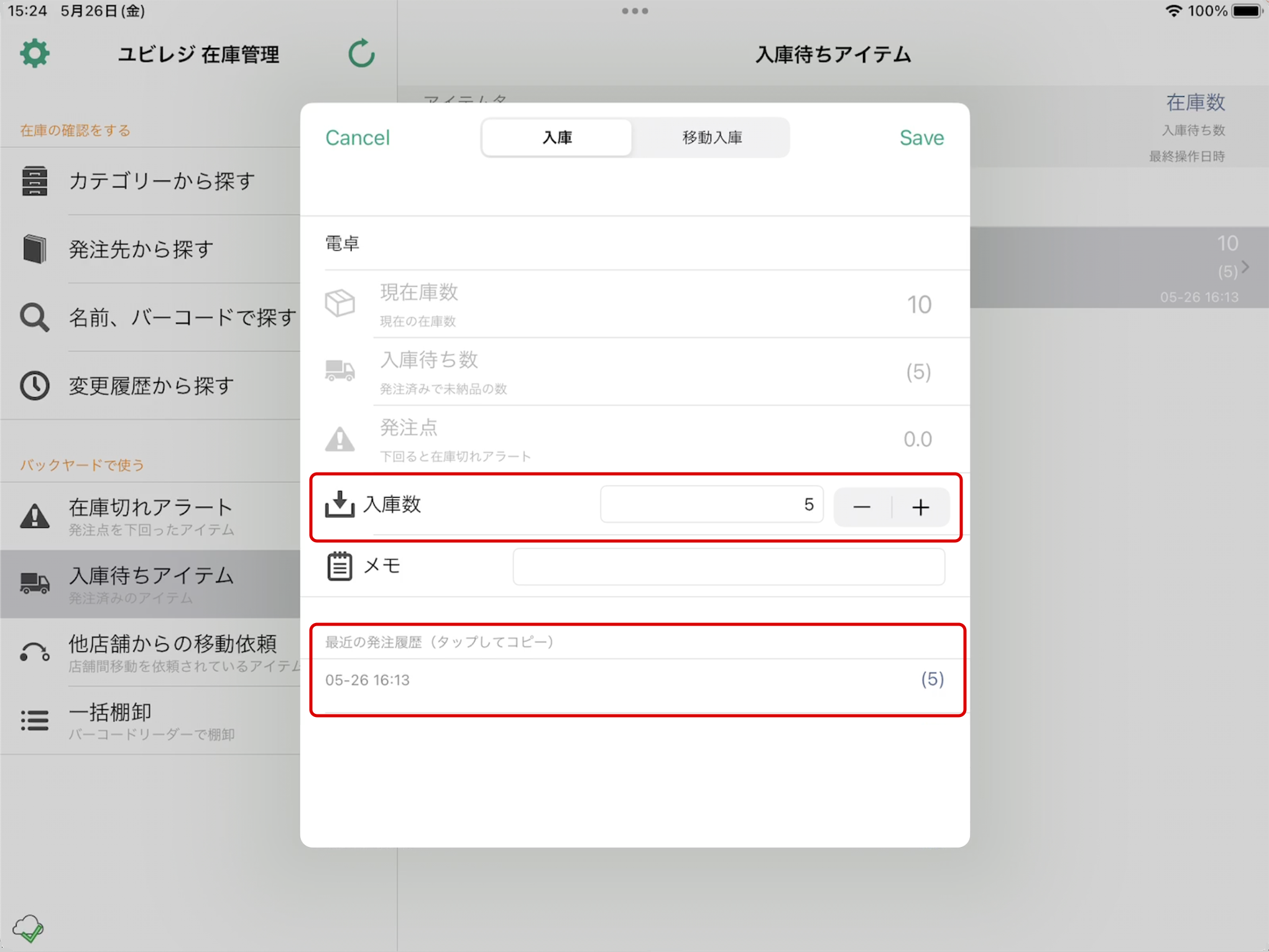
入庫数で入力した数だけ、入庫待ち数が減り、現在庫数が増えます。
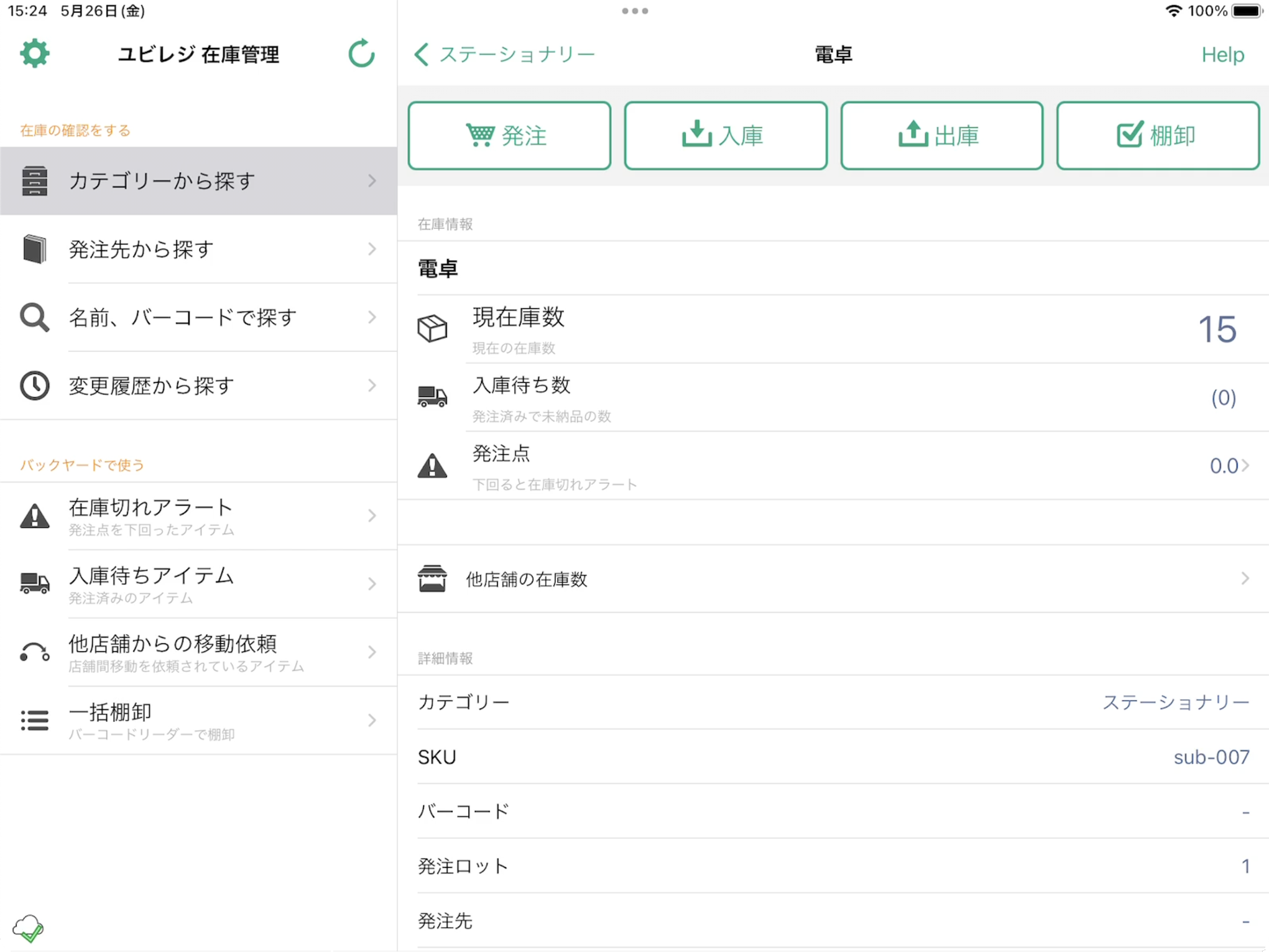
出庫
ユビレジ以外の手段で販売したら出庫操作を行います(ユビレジ上で販売した場合も在庫数が減ります)
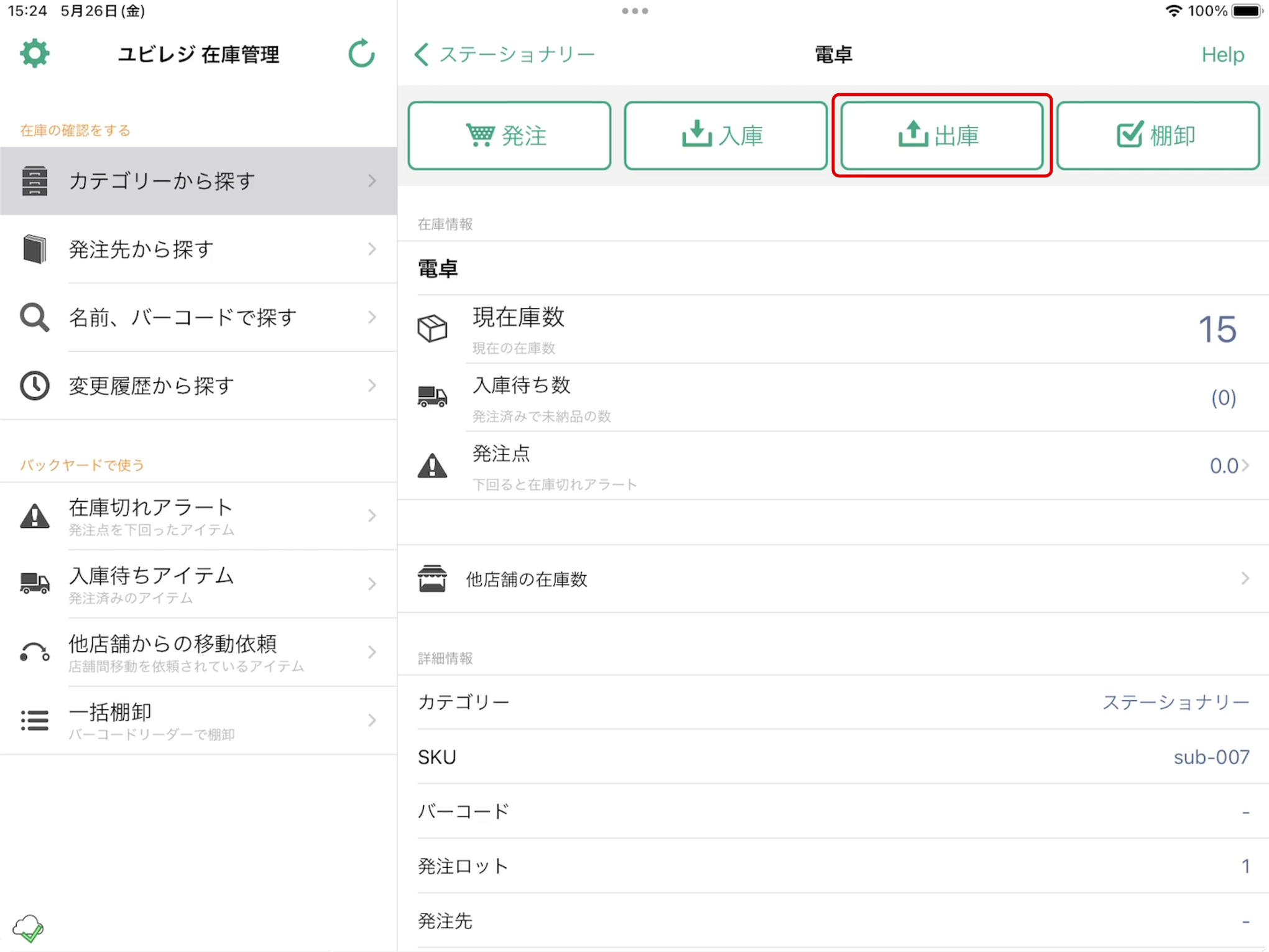
出庫数を入力してください。
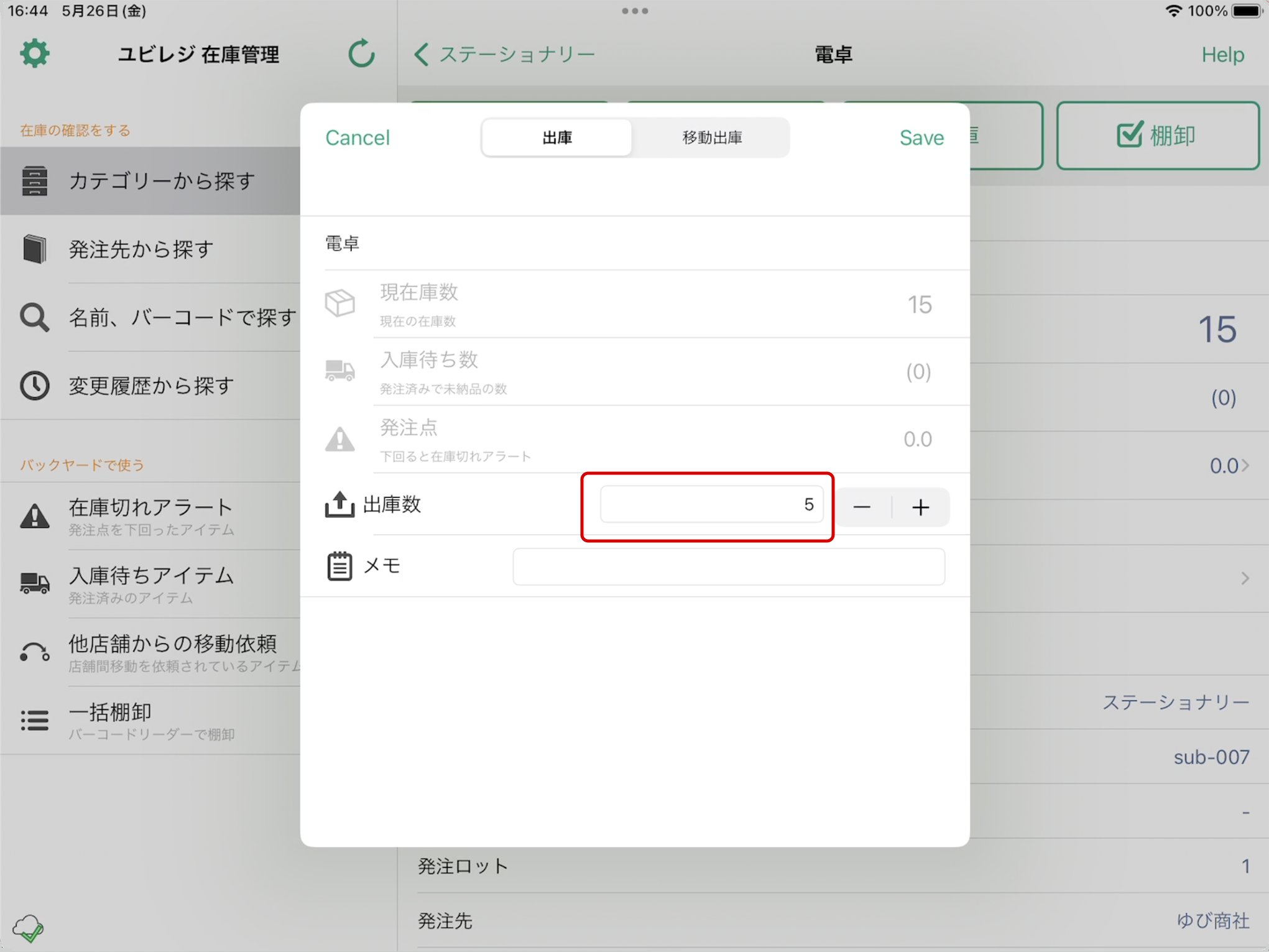
出庫数で入力した数だけ、現在庫数が減ります。